Este post é parte de uma série sobre o pequeno Dingoo, portátil xing-ling que roda emuladores de consoles velhos. Para acessar o índice desta série e saber mais sobre o Dingoo, clique aqui.
Já sabe o que é o Dingoo? Já viu a lista de emuladores e percebeu que para rodar os melhores você vai ter que instalar o Dingux, o Linux do Dingoo? Pois vamos ver como fazer isso.
O Dingux é uma versão do sistema operacional Linux, adaptada especialmente para rodar no Dingoo. Não dá para rodar todos os programas que rodam no Linux, mas o Dingux basicamente faz um apanhado da biblioteca SDL, possibilitando a adaptação de emuladores baseados em SDL para o Dingoo.
O Dingux é um projeto de código aberto, e seu desenvolvedor trabalha nele de graça. Se você quiser ser um cara legal, pode contribuir visitando o site do projeto e clicando no botão “Donate” para doar um dindin.
ATENÇÃO: só dá para instalar Dingux em um cartão miniSD. Sem cartão, nada feito. Portanto, arranje um.
ATENÇÃO II: a saída para TV não funciona (ainda) no Dingux. Ou seja, emuladores de Dingux, só na tela do portátil mesmo.
ATENÇÃO III: preste atenção na atenção I e na atenção II 🙂
Bom, só para você entender o que vamos fazer, você vai ter que:
- Descobrir o modelo do LCD do Dingoo;
- Instalar os drivers para Windows Vista ou Windows 7;
- Conectar o cartão miniSD ao Dingoo;
- Conectar o Dingoo ao PC;
- Formatar seu cartão miniSD;
- Instalar o Dual Boot no Dingoo;
- Instalar o Dingux.
1. Descubra o modelo do LCD do Dingoo
Há dois modelos possíveis para o LCD do seu Dingoo, cada um vai exigir um arquivo diferente. Para saber qual é o seu, ligue o Dingoo, vá em System Setup > About. Entrou no “About”? Então aperte cima, direita, baixo, cima, direita, baixo. Vai aparecer uma tela secreta com informações. Uma delas será ILI9325 ou ILI9331. Anote a que aparecer, pois é o modelo do seu LCD.
2. Instalar os drivers para Windows Vista ou Windows 7
Se seu Windows é XP, pule para a etapa 3. Se for Vista ou 7, você vai ter que instalar este driver. Baixe, clique nele com o botão direito do mouse e escolha instalar. Simples assim.
3. Conectar o cartão miniSD ao Dingoo
É isso aí, conecte o cartão miniSD ao Dingoo 🙂
4. Conectar o Dingoo ao PC
ATENÇÃO APRESSADINHO! NÃO É SÓ CONECTAR O CABO USB E PRONTO. Antes de conectar qualquer coisa ao Dingoo, ligue o danadinho. Ligou, a tela acendeu e tal? Segure o botão B e aperte o RESET, colocando um palito naquele buraco miseravelmente pequeno no lado esquerdo do Dingoo. Reiniciando o aparelho assim, com o botão B pressionado, a tela vai ficar apagada. É isso mesmo o que queremos. Conecte o Dingoo ao computador com o cabo USB, e o Windows deve exibir alguma coisa na tela que indique que o Dingoo foi reconhecido.Tudo ok? Siga para a etapa 5. Não? Poste o seu problema aí nos comentários.
5. Formatar seu cartão miniSD
Esta etapa não é tida como essencial, e supostamente você pode pulá-la, mas eu quebrei a cabeça aqui até descobrir o que estava errado com a minha instalação, e era isso. Por via das dúvidas, vou formatar o cartão miniSD.
É mais fácil do que parece: clique duas vezes em Meu Computador, procure lá o cartão miniSD (certifique-se que seja mesmo o cartão, senão você vai apagar o que não deve!), clique nele com o botão direito, escolha Formatar e formate-o como FAT32.
6. Instalar o Dual Boot
Ao instalar o Dingux, você não apaga o sistema nativo do Dingoo. Os dois ficam instalados, e você vai poder escolher qual usar sempre que ligar o aparelho. Só que para poder escolher, vamos ter que instalar o Dual Boot, senão só vai entrar o sistema nativo.
Baixe o Dual Boot aqui. Há vários arquivos, baixe o dual boot install mais recente. Descompacte os arquivos em uma pasta qualquer — por exemplo, C:\DualBoot. Clique no Iniciar do Windows. No XP, clique em Executar e digite cmd. Se estiver no Vista ou no 7, digite cmd na caixa de pesquisa. O terminal do DOS vai abrir. Vá até a pasta em que descompactou o Dual Boot (no nosso exemplo, é só dar o comando “cd C:\DualBoot”). Entre com o comando:
usbtool-win 1 hwinit.bin 0x80000000
Vão ser exibidas algumas mensagens. Nenhum erro? Ótimo. Agora, para o segundo comando, veja lá na sua anotação qual é o modelo do seu LCD. Aí dê o comando:
usbtool-win 1 zImage_dual_boot_installer_ILI9325 0x80600000
ou
usbtool-win 1 zImage_dual_boot_installer_ILI9331 0x80600000
Dependendo do modelo do seu LCD. A tela do Dingoo vai acender com umas informações, e você vai se sentir perdendo a virgindade. Se não deu certo… faça tudo de novo, ou poste aí nos comentários para eu conferir se não esqueci de explicar nada.
Vão aparecer umas telinhas, e você deve apertar START para prosseguir. É só aceitar o que estiver na tela, não precisa mexer em nada, vai dando START. Agora é só instalar o Dingux!
7. Instalar o Dingux
Curiosamente, esta é a parte mais fácil. Você pode instalar o Dingux purinho, sem emulador nenhum, sem nada, e ir encaixando as peças. Legal, muito divertido, mas nós queremos o negócio funcionando de primeira, cheio de emuladores, né? Então nós vamos baixar um local. O local é um pacotão que traz o Dingux e mais um monte de emuladores, temas e outras frescurites prontas para o uso. Legal, hein? Tem um monte de arquivos “local” espalhados pela internet, cada sujeito personaliza de um jeito diferente. O mais popular parece ser o do Toddler, pegue-o aqui. É o primeiro link, não precisa baixar o outro arquivo “Icon” alguma coisa.
Baixou? Descompacte esse negócio no raiz do seu cartão miniSD. Há dois arquivos de nomes zImage-20090707-ILI9331 e zImage-20090707-ILI9325. Veja qual corresponde ao seu modelo de LCD e renomeie-o para zImage. O outro arquivo você pode apagar.
Pronto, está feito. Desconecte o Dingoo, desligue o aparelho e torne a ligá-lo segurando o botão SELECT. O Dingux deve entrar. Sempre que quiser entrar pelo Dingux, é só ligar ou resetar o Dingoo e manter o SELECT pressionado. Se não entrou… tente de novo, ou poste sua dúvida aí nos comentários!
Problemas?
Às vezes algo dá errado, e seu Dingoo pode travar. Nesse momento, todo mundo entra em pânico achando que brickou o aparelho. RELAXE. Zilhões de pessoas deram xilique por causa disso, e todas elas resolveram o problema facilmente seguindo alguns procedimentos.
Outra dúvida comum é “o Dingux não instala no meu aparelho, dizem que no meu modelo xyz não dá para instalar o Dingux. Até o momento isso é lenda, e o Dingux pode ser instalado em qualquer modelo do Dingoo (existem vários).
Se tiver problemas, poste aí que eu dou uma orientação, ou poste no fórum do DingooBR ou na comunidade brasileira do Dingoo no Orkut.
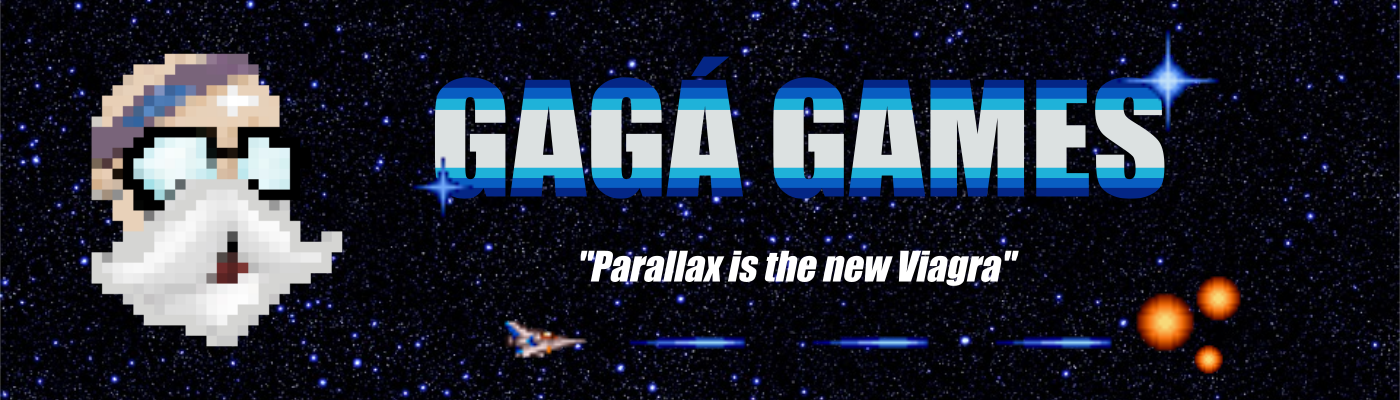
@Erik
O Dingux só consegue ler o cartão SD, tem que ser nele. Só o sistema nativo consegue ler a memória interna do aparelho.
Orakio Rob, “O Gagá”[Citar este comentário] [Responder a este comentário]
Pingback:Tutorial – Instalando Dingux « DingooBR | Tudo sobre o console dos retrogamers!
Pingback:[Tutorial] Instalando Dingux (com uma mãozinha a mais) « DingooBR | Tudo sobre o console dos retrogamers!
Segui todo o procedimento mas não consegui instalar o dingux. Depois de instalar tudo fui colocar o dingux versão 0.35 e deu uma msg de erro. O q pode ter dado errado visto que o dual boot deu certo. Desde já um abração
José Torales[Citar este comentário] [Responder a este comentário]
eu to tentando instalar só q quando eu conecto o dingoo com ele resetado daquele jeito ele nao recoheçe. nao apareçe nd
erik[Citar este comentário] [Responder a este comentário]
ja consegui rairairiariariariair
erik[Citar este comentário] [Responder a este comentário]
quando eu instalo o driver ele avisa que encontrou um erro, mas eu consegui instalar o dingux. só que quando coloco o dingoo no pc, ele reconhece como unidade de armazenamento em massa, mas não habilita o “drive” pra tranferir arquivos.
eu tenho leitor de cartão, e consegui colocar o local, mas quando entro no dingux, a tela fica piscando e travada. o que pode ser??
marcus b[Citar este comentário] [Responder a este comentário]
@marcus b
blz. consegui depois de formatar o cartão.
agora como eu coloco novos emuladores pra rodar? no dingux e no sistema nativo?
marcus b[Citar este comentário] [Responder a este comentário]
tem uma dúvida, que ninguém até agora solucionou! o meu dingoo instala o dual boot normalmente, no entanto ele simplesmente trava e não sai da tela dingux. já troquei o local pack, formatei o cartão um trilhão de vezes, re-instalei o dual boot um zitrilão de vezes e nada… simplesmente depois de uma dessas vc tem vontade de abondonar de vez o dingoo. mas se alguém puder ajudar eu e mais um monte de gente vai agradecer (creio que 50% dos dingueiros estão com este meu problema). mas pelo amor de Deus!!!! não falem pra mim trocar o local pack, não me digam que o meu dual boot está corropido, pois já experimentei todas as opções possíveis destes arquivos! o meu dingoo é da Dynacon e é fabricado no brasil, meu lcd é 9325. na verdade só quero o programa psx4all. se alguém tiver este programa para sistema nativo ou algum que rode ps1 para o sistema nativo serve rsrsrs. enfim: instalar o dingux é frustrante chato demorado, e vc corre o sério risco de ficar irritado e arregaçar seu Dingoo na primeira parede que aparecer (quem não consegue instalar o dingux sabe bem do que estou falando). então é isso.
langu[Citar este comentário] [Responder a este comentário]
bollanhos @ gmail.com pode responder ou perguntar, comprei meu dingoo em fevereiro de 2010 tentei 3 meses colocar o dingux não consegui estou exatamente com o mesmo poblema instalo o dual boot ligo o aparelho aperto o select ou start no emplema dingux e a maquina trava, eu desisti me contentei em jogar snes os donkey kong e mario e mario hacks foi o meu vicio por 6 meses zerei umas 30 hacks, mas eu infelismente de nervoso consegui quebrar o botão L, rsrs, não faça isso vc vai se arrepender, entendo seu nervo.
bollanhos[Citar este comentário] [Responder a este comentário]
seguinte: meu dingo não aceita dingux, pois não consegui fazer o dual boot nele por este tutorial. só consegui dar o boot nele usando um auto-instalador que um carinha postou aki. mas acho que todos que usaram esse auto-instalador não conseguiram rodar o dingux em seus dingos.
pois com o auto instalador em uma etapa lá aparece somente duas opções: dual boot e original fiware e no tutorial aki aparecem tres: dual boot, linux e original fiware. tá ae o erro.
langu[Citar este comentário] [Responder a este comentário]
Eu consegui mas só funcionou no windowns 98, ainda bem que eu tenho um emulador chamado VMware no qual uso para gravar o Doctor GB(flashcard do Game Boy).
FisherDS[Citar este comentário] [Responder a este comentário]
seguinte… quando o dingux trava na tela inicial o problema está no cartãoe memória, tem mais uns segredinhos na instalação do dingux. em breve estarei publiacando um tutorial para aqueles que ainda não usufluiram do dingux, eu eu consegui instala-lo mas não gostei do emulador psx4all ele é muuuuiiiiitooooooo lento.
langu[Citar este comentário] [Responder a este comentário]
Só passando para comentar a minha instalação (Dingoo 4GB “Dynacom”):
Tenho Windows 7 x64 SP1, tive que usar o XP Mode para fazer o dual boot, mas somente isso também, o arquivo inf do post não funcionou sozinho, tive que baixar o arquivo libusb0.sys dentro desse zip:
http://sourceforge.net/projects/libusb-win32/files/libusb-win32-releases/1.2.3.0/libusb-win32-bin-1.2.3.0.zip/download
para completar a instalação.
Use o local 0.35 e funcionou normalmente.
ManoShu[Citar este comentário] [Responder a este comentário]
velhos tem que digitar todos os itens copiar e cola nao funcina abraço
keito[Citar este comentário] [Responder a este comentário]
não precisa fazer dual boot pra isso..tb tenho win7 64 e deu merda aqui nos drivers…reinicia e depois do boot da placa mãe fica apertando f8 para aparecer as opções de boot do windows…seleciona a opção DISABLE DRIVER SIGNATURE ENFORCEMENT…não sei como é em português mas isso desabilita a exigência de drivers assinados digitalmente…fiz isso e instalei o dingux
Bernardo[Citar este comentário] [Responder a este comentário]
bom, gaga, eu não entendo o modo direito tipo eu abro o cmd pronto!
e um pront de comando mais ai tal boto assim cd C:\ DINGOOBR TUDO CERTO
mais ai depois em baixo fica C:\ DINGOOBR AI boto o comando que vc manda ai depois C:\ DINGOOBR o outro comando ai chega no final fica a mesma coisa não tem fim isso ou sera que eu não estou sabendo?
me explique mais de um modo mais especifico do que vai acontecer no final como e que fica.
geovani[Citar este comentário] [Responder a este comentário]
Ola quando digito usbtool-win 1 hwinit.bin 0×80000000
aparece a msg que o programa executou uma operação ilegal e sera fechado…
o que seria isso?
Ademir[Citar este comentário] [Responder a este comentário]
O problema era o usbtool q eu usei q e um de 2011 esse realmente nao da certo tive q usar um de 2009 mas agora depois de tudo feito um outro problema meu dingo nao sai da tela inicial dingux
Ademir[Citar este comentário] [Responder a este comentário]
Alguém sabe me explicar pq meu dingoo naum instala os drivers no windows 7?
Tentei instalar o que o gagá passou e aparece a mensagem:
O arquivo INF selecionado não dá suporte a esse método de instalação.
Luiz[Citar este comentário] [Responder a este comentário]
Também tentei instalar pelo Gerenciador de Dispositivos e não deu certo.
Luiz[Citar este comentário] [Responder a este comentário]
@Luiz
ola amigo olha sobre esse negocio do drive consegui resolver fazendo o seguinte entrei no site onde baixa o dual boot e baixei a ultima versão colocaquei tudo no meu caso na pasta C:dingux extrai la conectei o dingoo fui no gerenciador de dispositivos e coloquei em atualizar drive fui na C:dingux onde extrai o arquivo mais recente do dual boot e voala instalou blz espero ter ajudado
leonardo[Citar este comentário] [Responder a este comentário]
Vlw leonardo, fiz esse processo e deu certo, só que meu dingoo não instalou o dual boot pelo tutorial do gagá. Tive que usar um programa pra instalar.
Luiz[Citar este comentário] [Responder a este comentário]
@Luiz ai sim em ainda bem q deu certo eu tb usei o dual boot automatico pq meu cmd não conseguiu fazer o dual boot em fim ainda bem q deu certo bom q fica ai a solução para quem tiver o mesmo problema:)
leonardo[Citar este comentário] [Responder a este comentário]
Fala pessoal. Valeu Gagá, pelo tutorial, ajudou.
Enfim, tenho um da Dynavision e igual muita gente aí tava lutando (sem sucesso) pra tentar instalar pelo Win 7 64bits. Então, resolvi tentar por Linux, saiu bem mais fácil. A última versão do Dual Boot não funcionou pra mim, usei a mesma versão que é usada neste tutorial :
http://www.dingoo-scene.com/TheCompleteidiotsGuidetoDingux1.htm
Dá pra fazer a primeira parte por aqui eu usar o Local Pack do Toddler (que o gagá passou).
Alexandre[Citar este comentário] [Responder a este comentário]
Galera alguem me ajude!!!
Consegui instalar o drive para w7 mas nao consigo fazer o dual boot usando este tutorial, quando digito o primeiro caminho no cmd aparece a seguinte msgn ”[ERR] could not alocate memory”
O que faço!!
LELE[Citar este comentário] [Responder a este comentário]
LELE, eu tive o mesmo erro que você teve. Tenta em algum WinXP ou usa o tutorial que eu passei ali em cima (usando a versão antiga do Dual Boot) que dá certo.
@LELE
Alexandre[Citar este comentário] [Responder a este comentário]
Valeu alexandre, consegui tanto usando o auto instalador quanto pela versao antiga, mas tenho outro problema pq agora ta travando na tela do dingux!! Tá osso instalar esse birosca!!
LELE[Citar este comentário] [Responder a este comentário]
@LELE
Aconteceu isso no que instalei pra meu amigo, escrevia alguma coisa em texto e ficava. Para resolver, formatei o SD (pelo Windows mesmo) e recoloquei o Local Pack. Daí foi. (Talvez você queira tentar outro Local Pack ou baixá-lo novamente se o problema continuar).
Alexandre[Citar este comentário] [Responder a este comentário]
Valeu Alexandre!!!!finalmente consegui!!!!, tentei formatar ele milhoes de vezes, mas acho que meu erro foi o seguinte:
Em todos os tutoriais que encontrei eles falam para extrair direto no cartao, mais se voce extrai direto ele fica com uma pasta apenas, o que fiz foi extrair no windows e depois abrir essa pasta e dei um Ctrl c nos documentos que tavam la dentro (tinha mais umas duas pastas e ums outros negocios) o resto fiz tudo como diz o tutorial… acho que foi somente um erro de intepretaçao, tava tudo meio ambiguo…
Cara as roms eu jogo onde? direto no diretorio do emulador?
Abraços e obrigado pela ajuda!!!
LELE[Citar este comentário] [Responder a este comentário]
Obs:das ports contidas a unica que rodou foi o Quake e o spear of destiny!!
Que pena tava louco pra jogar o Half Life
LELE[Citar este comentário] [Responder a este comentário]
Eu gosto de colocar as roms nas pastas de rom de cada emulador, pra ficar fácil de abrir.
É, eu nem tinha muita esperanća no Half-Life, Wolf 3D Shareware parece que rodou também. Não gostei muito do Doom que, mesmo com o WAD não funcionou direito. Mas só pelo PicoDrive já vale ter 😀
Falou aí, abraćos e boa sorte.
Alexandre[Citar este comentário] [Responder a este comentário]
Cara, me responde umas coisas: primeiro como que salvo os jogos? segundo: Rodei alguns jogos e parece que nao estao funcionando o som, alguem sabe como configurar? Como rodo jogos no mame?
LELE[Citar este comentário] [Responder a este comentário]
ME AJUDA SO TA APARECENDO ISSO GUANDO TENTO INSTALAR O DUAL BOOT
D:\dingux>usbtool-win 1 hwinit.bin 0×80000000
USBtool v0.4 – (C) 2008 Maurus Cuelenaere
This is free software; see the source for copying conditions. There is NO
warranty; not even for MERCHANTABILITY or FITNESS FOR A PARTICULAR PURPOSE.
Usage: usbtool.exe [FILE] [ADDRESS] [LEN]
[ADDRESS] has to be in 0xHEXADECIMAL format
CMD:
1 -> upload file to specified address and boot from it
2 -> read data from [ADDRESS] with length [LEN] to [FILE]
3 -> read device status
4 -> probe keys (only Onda VX747)
5 -> same as 1 but do a stage 2 boot
6 -> mimic VX747 OF fw recovery
7 -> mimic VX767 OF fw recovery
8 -> do a NAND dump
9 -> do a ROM dump
10 -> send Rockbox bootloader to SDRAM
11 -> send u-boot and linux kernel to SDRAM
Example:
usbtool.exe 1 fw.bin 0x80000000
usbtool.exe 2 save.bin 0x81000000 1024
D:\dingux>
ORLANDO[Citar este comentário] [Responder a este comentário]
Problema de sistema operacional,
estava instalando o boot com o windows 7 e apareceu isso, usei o windows xp pack 3 e tambem apareceu isso.
Quando levei para o trabalho onde usam o windows xp pack 1 deu certo.
Solução: Tente instalar usando outro sistema operacional, ou entao tente instalar usando outro pacote, esse deve estar corrompido.
Valeu.
truxton[Citar este comentário] [Responder a este comentário]
instalei o dingux só q depois q ligo o dingoo ele roda até uma parte do dingux entaum a tela fica piscando e trava!!!
o q faço???
A320 9325
groovy[Citar este comentário] [Responder a este comentário]
Alguém me ajuda??
Problema no cartão miniSD.
Galera meu adaptador miniSD fica frouxo quando inserido no Dingoo e não reconhece.
[Estou pondo com os conetores pra cima, na mesma direção da tela, fica quase metade de fora, mas dá o click normal]
[Se ponho ele virado pra baixo o cartão quase some no slot]
Qual a posição correta do cartão?
Erivando[Citar este comentário] [Responder a este comentário]
eu coloquei um filme no meu dingoo e estou desesperada pq ele travou e nao quer mais voutar 🙁 aaxo que vou morrer e ele nao tem cartao de memoria
LETICIA[Citar este comentário] [Responder a este comentário]
@LETICIA
Quando o Dingoo travar, basta você resetar ele.
Para resetar é só colocar um palito naquele buraco pequeno no lado esquerdo do Dingoo. 🙂
Erivando[Citar este comentário] [Responder a este comentário]
mano meu dingoo ferro todo .nao queer pega mais o computador não reconhece,eo xp
paulo[Citar este comentário] [Responder a este comentário]
resolvi meu problema travava na tela com logo do dingux troquei o cartão e funcionou meu dingo é da Dynacom e na instalação do dual boot eu usei o auto dual boot na tela do meu dingo não aparecia a opção lunix só dual boot e original firware eu escolhi o opção dual boot e deu certo o problema era o cartão pena que o cartão que estava usando era de 2GB e este que uso agora é de 1GB
Clauder[Citar este comentário] [Responder a este comentário]
alguem podi mi ajudar, ate a hora do cmd tudo blz
mais ai eu escrevo cd C:\dingoo-dualboot onde ta o dual boot ai aparece
C:\dingoo-dualboot em baixo ai eu escrevo usbtool-win 1 hwinit.bin 0x80000000 ai aparece isso:
USBtool v0.4 – (C) 2008 Maurus Cuelenaere
This is free software; see the source for copying conditions. There is NO
warranty; not even for MERCHANTABILITY or FITNESS FOR A PARTICULAR PURPOSE.
[INFO] File size: 4576 bytes
[INFO] Searching for device…
[ERR] Device not found.
[ERR] Ensure your device is in USB boot mode and run usbtool again.
C:\Dingoo-DualBoot>
alguem pode mi ajudar por favor!
fabio[Citar este comentário] [Responder a este comentário]
galera que ta com dificuldade, leiam o arquivo README do dualboot. Os comandos sao diferentes do que nesse tutorial, mostra a forma correta de fazer
leandro[Citar este comentário] [Responder a este comentário]
Eu não estou consseguindo localizar o Mini SD
Vilcher[Citar este comentário] [Responder a este comentário]
OLA SOU EU DENOVO MAS AGORA COM UMA PERGUNTA !!!!!!!!!!!!!!E SE O CONPUTADOR FOR LINUX????????????????
GUSTAVO[Citar este comentário] [Responder a este comentário]
PARA VC QUE Ñ CONCEGUE LOCALIZAR O MINI SD VOU ENSSINAR PASSO A PASSO!!!!!!!!!!
PRIMEIRO LIGUE O DINGOO E VÁ EM EXPLORAR, NA TELA IRÁ APARECERAR MEMÓRIA INTERNA E MEMÓRIA DO MINI SD !!!!!!!SE ISSO Ñ DEU SERTO O PROBLEMA É NO CARTÃO!!!!!!!!!!
GUSTAVO[Citar este comentário] [Responder a este comentário]
É possivel instalar o dingux nesse portatil
http://www.dealextreme.com/p/4-3-lcd-touch-resistance-screen-handheld-game-console-w-built-in-games-hdmi-fm-tv-out-tf-4gb-108453
Marcio[Citar este comentário] [Responder a este comentário]
E BOM O DINGUX,O PROBLEMA É INSTalar:O MEU TEM O GTA ADVANCE,ZELDA,DONKEY KONG,ETC.
ANGEL[Citar este comentário] [Responder a este comentário]
na etapa 4 quando concyo o dingoo no pc o pc nao ta reconhecendo?
mitu[Citar este comentário] [Responder a este comentário]
Estou com o mesmo problema
Francisco Bigal[Citar este comentário] [Responder a este comentário]